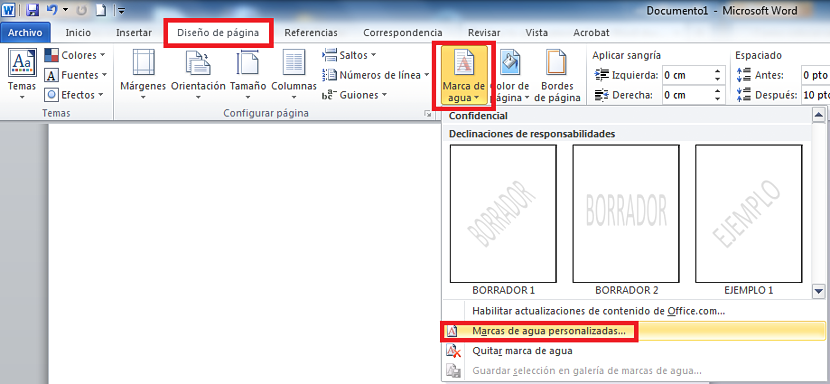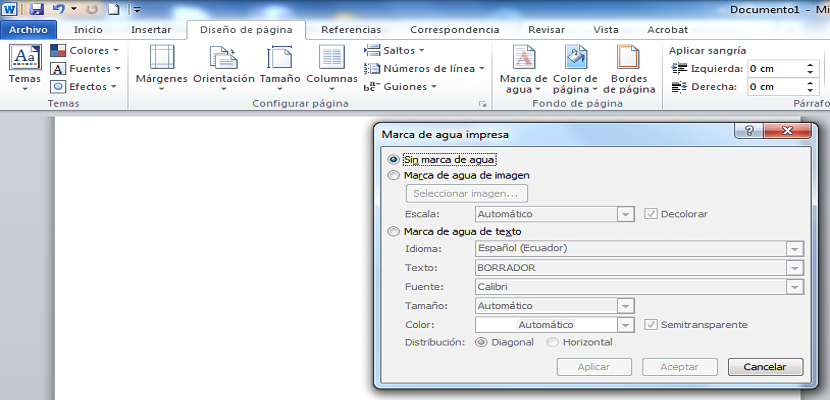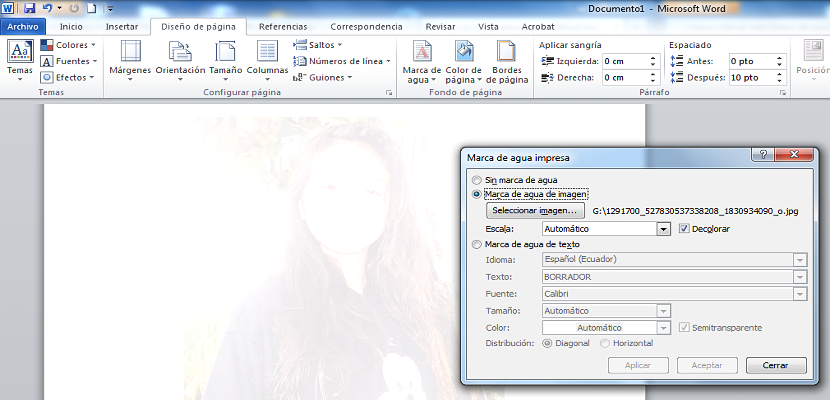Den information som du delar med vänner eller med allmänheten kan vara mycket viktig för att den ska plagieras, varför den är skyddad med upphovsrätt, men om vi vill gå lite längre på ett mycket enkelt sätt kan vi försöka placera en vattenstämpel på våra Word-dokument.
Från och med versionen av Office 2010 kom Microsoft att placera en mycket intressant funktion som ska användas av alla användare av kontorssviten, samma som under identifiering av "Vattenstämpel" finns direkt i området "sidbakgrund"; I den här artikeln lär vi dig steg för steg hur du konfigurerar en vattenstämpel genom att placera en bild eller en text, allt beroende på vilken smak du har och föredrar när du använder den här funktionen i dina Word-dokument.
Preliminära steg när du placerar en vattenstämpel i Word-dokument
Vad vi nämnde ovan kan vara en av de stora fördelarna med att använda Office 2010 sedan dess möjligheten att integrera ett "vattenstämpel" det kan vara riktigt intressant om vi vill att innehållet i informationen i dokumentet inte ska plagieras när som helst. Våra tidigare steg innan du placerar ett specifikt "vattenstämpel" kan föreslå följande:
- Vi öppnar eller kör Microsoft Word.
- Vi är uppmärksamma på verktygsfältet högst upp.
- Vi går till fliken «Siddesign".
- Nu går vi mot området «Sidans bakgrund".
- Vi klickar på alternativet i det området som säger «vattenstämpel".
Från de visade alternativen väljer vi den som visas i den sista delen, som hänvisar till valet av "Anpassade vattenmärken"; Med detta har vi redan avslutat vår första del av proceduren, vilket är den perfekta tiden att välja vad vi ska göra från och med nu när vi placerar dem i vårt Word-dokument.
Det är värt att nämna att om vi ska använda en bild som vattenstämpel i vårt Word-dokument, till det måste vi har tidigare bearbetat det i något verktyg för nämnda uppgift; Det är också värt att nämna som ett knep eller råd att nämnda bild ska ha en långsträckt proportion i vertikal riktning, eftersom den kommer att försöka integreras längs varje sida enligt vårt dokument.
När vi väl har övervägt dessa små tips kan vi göra följande för att försöka placera vattenstämpeln i vårt Word-dokument:
- Inget vattenstämpel. Vi väljer det här alternativet endast om vi vill ta bort eller ta bort vattenstämpeln som vi tidigare har lagt.
- Bildvattenmärke. Genom att aktivera denna ruta aktiveras också knappen som säger "välj bild ..." automatiskt, som när du klickar på den visar filbläddraren så att vi kan välja en viss bild.
- Text vattenstämpel. Detta är den enklaste delen av allt eftersom vi bara behöver skriva i "text" -fältet det ord som kommer att tas som vattenstämpel i vårt Word-dokument.
När det gäller vattenstämpeln med en bild, med det här alternativet kan vi också bleka den och använd en skala efter vår smak och stil, även om det alltid rekommenderas att lämna den i den automatiska storleken så att bilden passar perfekt till dimensionen på formatet på arken som ingår i Word-dokumentet.
Å andra sidan, om vi har beslutat att välja "Text vattenstämpel" här kommer vi att ha möjlighet att få det att visas diagonalt eller horisontellt. Här kan vi också hantera textens halvtransparens, och vi måste undvika att göra denna parameter omöjlig att korrekt läsa all information.
Utan tvekan är det ett mycket bra alternativ som vi kan anta när det gäller skydda våra filer och dokument, något som skulle vara mycket bättre utarbetat om efter denna information vi konverterar till en PDF med alla gratis onlineapplikationer som finns på webben.